
vscode のインストール後に黒い画面が表示された場合の対処法を知っていますか? PHP エディター Banana が今日この質問に答え、vscode のインストール後に黒い画面が開く問題の解決をお手伝いします。以下の詳細なコンテンツでは、この問題を簡単に解決できるように段階的な解決策が提供されます。
ステップ 1: VSCODE を右クリックしてプロパティ ウィンドウを開き、[互換性] タブの [互換モードでこのプログラムを実行する] にチェックを入れます。
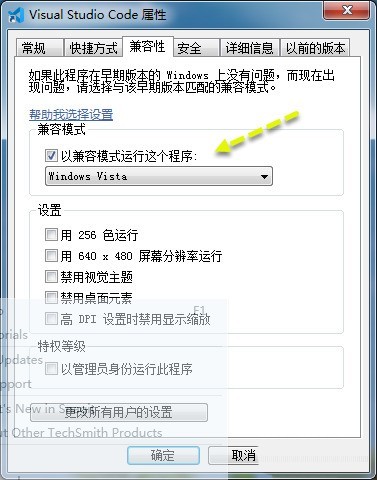
ステップ 2: VSCODE を再度開くと、通常の状態に戻ります。
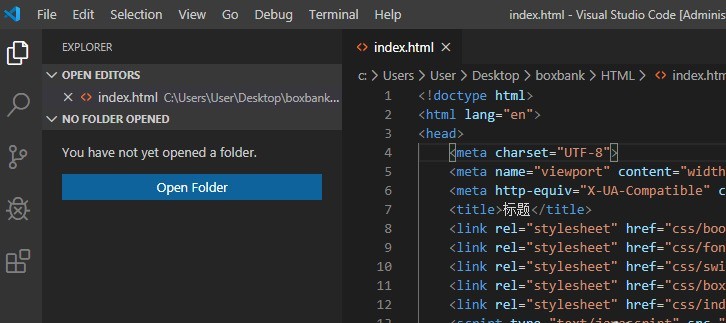
以上がvscode インストール後の黒い画面の解決方法_vscode インストール後の黒い画面の解決方法の詳細内容です。詳細については、PHP 中国語 Web サイトの他の関連記事を参照してください。